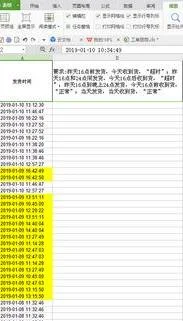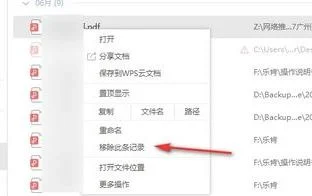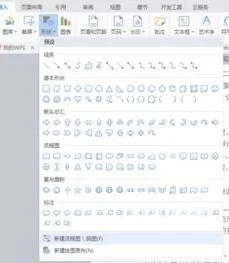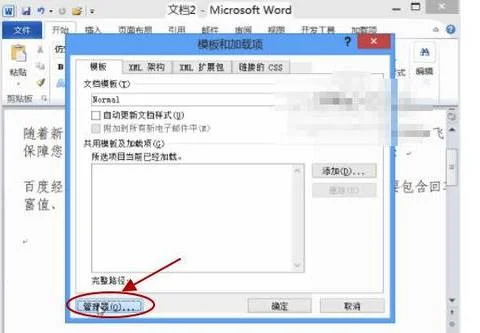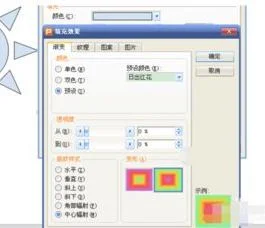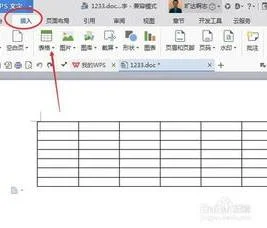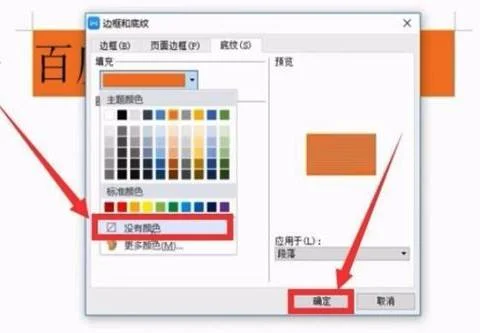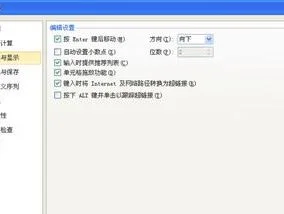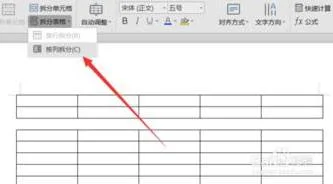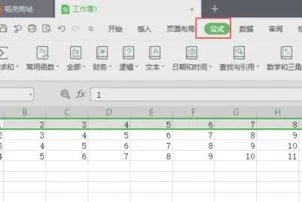1.wps文字中怎么在插入的公式中打平方
WPS文字中输入平方米符号有两种方法。
WPS文字中输入平方米符号的方法一
1、打开WPS文字,在文档空白处输入m2,如图。
2、选中数字2,鼠标右键,单击“字体”选项。
3、在弹出的“字体”对话框中勾选“上标”,看预览,然后“确定”,设置完成,如下图所示。
WPS文字中输入平方米符号的方法二
选中数字2,按住“Ctrl+Shift+等号(=)”,或者点击上标符号即可快速打出平方米字符。如下图:
2.如何在WPS表格中输入平方和立方符号
一、借用法
他山之石,可以攻玉。我们可以借用公式编辑器实现,公式编辑器网上很多,上网下载安装后,打开公式编辑器,输入“M”后,单击上标和下标模板,选择右上上标后,输入“2”,这样平方米符号就出来了,然后复制到WPS表格即可(如图1)
图1
注意,不同的公式编辑器操作可能不同,具体的操作参看其帮助说明;这样复制出来的符号是图形,可以用绘图工具编辑。
二、格式设定法
在单元格内输入平方、立方符号,实际上是单元格多格式设定的一种。单元格多格式设定是指对于同一个单元格中的文字可以设置多种格式,包括:字体、字形、字号、字体颜色、下划线、特殊效果等。值得一提的是,在WPS表格1151版(专业版)、1150版(个人版)中新增了此功能。具体操作如下:
在单元格A1中输入“M”后,双击单元格A1,此时光标在“M”后,单击右键,弹出菜单、选中“设置单元格格式”(如图2)
图2
调出单元格格式字体对话框,勾选在特殊效果下的上标选项,单击确定(如图3)
图3
在光标后输入“2”,这样平方米符号就完成了(如图4)。
图4 查找“0”值单元格
友情提醒:
设置单元格格式,选定需要进行格式设置的文字后,也可按快捷键CTRL+1(同时按下CTRL键和1)、或在格式菜单中单击下拉菜单“设置单元格格式”。这个与单击单元格后的右键菜单中的“设置单元格格式”虽然名称相同,但是功能不同,前者可以对于同一个单元格中的文字可以设置多种格式,后者仅能设置为同一格式;操作不同,前者需双击单元格或选定需要进行格式设置的文字,后者单击单元格。单元格多格式设定不仅能平方、立方符号,而且能实现丰富多采的效果。
这里特别推荐第二种方法,您仅需将WPS表格升级到相应版本即可。
3.WPS表格中怎么输入平方
+创建常量和运算符组成的公式是最基本的公式运用。Excel公式以等号开头,由常数、单元格地址、运算符、函数等组成。
+算术运算符用于基本的数学运算,如加、减、乘、除和乘方等。
乘方在Excel 2007里用^表示,平方用^2表示。
+比较运算符用来比较两个数值的大小,返回一个逻辑值。比较运算符有等于、大于、小于、大于或等于、小于或等于、不等于等。
+文本运算符可以连接几个字符。
+引用运算符用于对单元格进行合并计算。
+Excel 2007中的公式,遵循一个特定的语法和次序,在无括号的情况下,只有加减或乘除或乘方时,从左往右按顺序计算;如果既有乘方和乘除,又有加减法时,先算乘方、再算乘除、最后算加减。在有括号的情况下,要先算括号里的公式,并且先内层后外层。